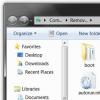Нехватка места на внутреннем накопителе Android-устройств, который установлен по умолчанию в качестве основного хранилища, доставляет пользователям множество проблем с сохранением загружаемой информации. Именно поэтому большинство владельцев таких гаджетов в конечном итоге и пытается хоть как-то решить проблему того, как скачивать приложения на карту памяти. «Андроид» для этого предлагает собственные средства. Однако можно использовать и некоторые сторонние программы, о которых будет сказано отдельно.
Как скачивать на карту памяти на «Андроид» приложения и игры: общие сведения
Перед тем как приступать к решению основного вопроса, следует четко понимать, что загрузка установочного дистрибутива на съемный носитель - это только верхняя часть айсберга. А ведь потом нужно сделать еще и так, чтобы приложение установилось не на внутренний носитель, а именно на карту формата SD.
Если говорить о проблеме того, как скачивать сразу на карту памяти, «Андроид»-системы любых модификаций предполагают изначальную установку параметров таким образом, чтобы вместо внутреннего накопителя указать по умолчанию внешний. Только в этом случае загрузка программ из Google Play или классическим методом с использованием интернет-браузера будет производиться именно на карту. И для начала остановимся на простейших методах настройки этих параметров.
Предварительная настройка основного хранилища
Для установки необходимых настроек пока программа для скачивания не потребуется. Обычно в системе нужно открыть меню основных настроек смартфона или планшета и перейти к разделу памяти.

Тапнув по ней и вызвав соответствующие параметры, необходимо найти строку вроде «Память по умолчанию» или «Основная память», где устанавливается маркер (флажок) напротив строки SD-карты вместо внутреннего хранилища.
Но это только общий случай. Например, в некоторых мобильных устройствах ASUS сначала нужно использовать раздел индивидуальных настроек, в котором следует найти подраздел параметров установки приложений и уже там установить необходимую конфигурацию.
Настройки памяти на примере смартфонов Samsung Galaxy
Рассмотрим еще один пример решения проблемы того, как скачивать на карту памяти («Андроид» 5.1), на примере смартфонов от Samsung.
Настройка памяти, используемой для загрузки информации по умолчанию, на таких девайсах производится через раздел интернета, где нужно нажать кнопку «Еще», а затем выбрать пункт настроек (в некоторых моделях этой линейки вместо кнопки «Еще» могут использоваться названия вроде «Опции» или «Меню»).

Далее в настройках осуществляется вход в раздел дополнительных параметров, где используется пункт параметров содержимого. Если его нет, можно переходить к следующему этапу. Теперь остается только установить приоритет SD-карты из выпадающего меню основного хранилища.
Загрузка приложений с помощью компьютера: установка главного параметра
Теперь непосредственно о загрузке информации. Одно из самых простых решений вопроса о том, как скачать игру на карту памяти «Андроид»-системы, состоит в том, чтобы осуществить загрузку с использованием стационарного компьютера или ноутбука, которые имеют на борту кард-ридер или могут взаимодействовать с мобильными девайсами посредством подключения через USB-порт.

В первом случае установка каких-то особых параметров не потребуется, а для второго варианта на самом гаджете нужно установить разрешение на отладку по USB (без этого загрузка и инсталляция могут не работать).
Как скачивать файлы на карту памяти «Андроид» через компьютер: два простых метода
Со стационарными компьютерными системами дело обстоит достаточно просто. Как скачивать на карту памяти на «Андроид»-устройствах приложения или игры? Оптимальным решением станет ее извлечение из девайса и вставка в кард-ридер с использованием специального переходника, который, как правило, поставляется в комплекте при покупке SD-карты.

После этого в системе достаточно запустить браузер или любой другой загрузчик и в их настройках указать место сохранения загружаемого контента именно с выбором внешнего носителя. Не забудьте еще и о том, что после извлечения карты по окончании загрузки некоторые программы могут выдавать ошибки. Например, приложение uTorrent сообщает об отсутствии предыдущего тома. Поэтому в этой ситуации настройки придется поменять на те, что были установлены до этого.
Второе решение проблемы того, как скачивать приложения на карту памяти «Андроид»-устройства, очень похоже на предыдущее. Разница состоит только в том, что в данном случае устройство подключается через USB-кабель. Стационарная компьютерная система распознает и внутренний, и внешний накопитель. Далее устанавливаемые параметры аналогичны предыдущей ситуации.
Установка приложений
Теперь вопрос о том, как скачивать на карту памяти на «Андроид»-девайсах приложения и игры, пока оставим в стороне, а посмотрим на действия, связанные с последующей инсталляцией программ на самом устройстве.
Основная проблема состоит в том, что даже при установке какого-либо приложения из APK-файла, сохраненного на карте памяти, инсталляция производится исключительно на внутренний накопитель. И ничего с этим не поделаешь. Зато при выставлении карты в виде основного хранилища на некоторых устройствах проблема инсталляции приложения из Google Play решается в два счета. Но как быть с ручной установкой?
Перенос приложений на SD-карту средствами системы
Для устранения такой проблемы можно использовать программы управления мобильными гаджетами (Samsung Kies, My Phone Explorer, Sony PC Companion, Mobogenie и др.).
Но на девайсах, которые прямую инсталляцию на внешний накопитель не поддерживают, придется применять программы переноса приложений из внутренней памяти на внешнюю (опять же если сам гаджет такую функцию поддерживает). Собственно, и в самих Android-система есть подобная функция.

Для ее вызова нужно использовать раздел основных настроек с переходом в меню установленных приложений. Далее просто тапаем по названию приложения, которое нужно переместить, и выбираем строку «Перенести на SD-карту». После этого стартует процесс переноса. В случае когда система выдает сообщение о том, что устройство выполнение данной функции не поддерживает, придется смириться, поскольку никакие даже самые продвинутые программы здесь не помогут.
Программы для перемещения приложений на карту памяти
Но для тех счастливых обладателей смартфонов и планшетов, на которых функция переноса предусмотрена изначально, можно посоветовать использование программ вроде AppMgr Pro III или Link2SD.

Их преимущество состоит в том, что сначала можно произвести массовое выделение приложений, которые требуется переместить, а не заниматься переносом каждого по отдельности. В принципе, в этом случае программа для скачивания тоже будет не нужна. Отдельно стоит обратить внимание и на то, что в некоторых случаях для корректной работы этих программ может понадобится наличие root-прав.
А что делать с любимыми приложениями и играми под Windows?
Многие пользователи, задающиеся вопросом о том, как скачивать на карту памяти на «Андроид»-девайсах некогда популярные игры и программы, работающие исключительно в Windows-системах, тоже находят весьма оригинальное решение.

Для начала нужно просто установить эмулятор Windows. Сейчас доступны версии от Windows 98 до Windows 10. Самым оптимальным вариантом считается установка седьмой модификации, хотя на самой SD-карте потребуется достаточно много места для сохранения образа. Зато потом в этой среде можно запустить загрузку или стандартный инсталлятор, который при установке будет вести себя как обычный установщик Windows и предложит самостоятельно выбрать место путем нажатия кнопки обзора. Как уже понятно, выбирается локация на съемном носителе, после чего программа будет установлена именно в это место.
Вместо итога
Как уже можно было заметить, вопросы загрузки приложений на внешний носитель решаются достаточно просто. Проблемы могут начаться в процессе установки программ или их переноса на карту. Но и тут есть несколько универсальных решений. Правда, если изначально девайс такой возможностью не обладает, никакие программы или root-права не помогут. В лучшем случае придется менять прошивку на кастомную. Но с неофициальными релизами в большинстве случаев эксперименты проводить не рекомендуется, а то ведь и вся система может оказаться полностью неработоспособной.
Внутренняя память на смартфонах не бесконечная, а фотографии, видеозаписи, документы и приложения занимают довольно много места. Именно поэтому в большинстве устройств есть слот для карт SD - это позволяет значительно расширить резервы памяти.
И всё же пользователи сталкиваются с такой проблемой: в телефоне установлена внешний носитель, но все приложения автоматически скачиваются во внутреннюю память. Из-за этого постоянно появляется уведомление о том, что недостаточно места. На Андроид эту проблему можно решить несколькими способами.
Как скачивать игры и приложения на карту памяти SD
Существует несколько способов применения внешней карты для скачивания на неё приложений и игр. Так, можно установить SD-карту как память по умолчанию, переместить приложения с помощью стандартных настроек или объединения памяти.
Установка внешнего SD-накопителя по умолчанию
Вы можете установить SD-карту в качестве памяти по умолчанию, и тогда смартфон будет определять её как приоритетную для хранения данных.
Для этого:
Некоторые приложения всё равно будут сохраняться во внутренней памяти, это определяется их настройками.
Использование настроек для перемещения приложений
К сожалению, в настройках нет возможности выбрать автоматическую установку приложений на внешний носитель. Но вы можете вручную переместить часть из них (не все приложения поддерживают такой перенос).
Для этого:

Есть ещё один вариант: можно переносить приложения не отдельно каждое, а все вместе. Для этого:

Оъединение внутренней и внешней памяти
Этот способ доступен для смартфонов, на которых установлена версия Android от 6.0 и выше.

Видео: как настроить скачивание игр и приложений на SD-карту
Видео: перемещение игр на внешний накопитель с помощью Apps2SD
Использование SD-карты и описанные способы помогут значительно разгрузить внутреннюю память смартфона. Они довольно просты, поэтому справится с ними любой пользователь, даже если он не очень хорошо разбирается в технике.
Нехватка внутренней памяти - основная проблема, с которой пытаются бороться пользователи планшетов и телефонов. Решить ее очень легко. Достаточно приобрести SD-карту памяти необходимого объема, поместить в устройство и осуществлять сохранение игр или приложений на нее. С покупкой проблем не возникнет - рынок предоставляет широкие возможности выбора, а вот установка приложений на карту памяти может вызвать трудности, особенно у пользователей гаджетов на ОС Android. Как осуществить перенос файлов на SD?
О чем следует знать перед установкой приложений?
По данным статистики около 78% современников выбирают телефоны и планшеты на ОС Android. Многозадачный программный продукт ранних версий (до 2.1 включительно) не предусматривает в настройках возможности сохранять или переносить игры на SD. В более поздних версиях (2.2 и младше) установка приложений на sd карту заложена в стандартных функциях ОС.
Но приобретение гаджета с последней версией ОС или ее обновление не решит проблему, поскольку при инсталляции софта место, куда требуется поставить программу, самостоятельно выбрать все равно невозможно. Причина в том, что инсталляция объекта в большинстве случаев осуществляется по запрограммированному разработчиком продукта пути - во внутреннюю память устройства.
Знаете ли Вы: автоматическая установка приложений на карту и их последующий перенос может быть осуществлен только в том случае, если авторы приложения не заблокировали возможность выбора места инсталляции. В характеристиках скачиваемой программы этот факт может быть указан.
Как перенести установленные приложения на SD карту встроенными средствами?

Если после инсталляции очередной игры телефон или планшет напоминает пользователю о недостаточном объеме свободного места на диске, то уже поставленные программные продукты или их КЭШ можно перенести на внешнюю SD-карту памяти.
Помогут в этом встроенные средства ОС. Если на android установка приложений на карту SD не произошла, тогда их перенос можно попробовать провести следующим образом:
- В главном меню найти и выбрать «Настройки»;
- Перейти в раздел «Приложения»;
- Выбрать пункт списка «Управление приложениями»;
- Отметить «Сторонние»;
- В открывшемся списке найти и выбрать требуемый программный продукт;
- Нажать «Переместить на SD-карту».
Знаете ли Вы: чтобы определить, можно ли перенести софт на дополнительную память, необходимо обратить внимание на последний (6) пункт меню. Если при выборе программного продукта кнопка перемещения не активна (вовсе отсутствует в меню), то операцию выполнить не удастся - разработчиками не предусмотрена опция. Пытаться снова нет смысла.
Можно ли освободить внутреннюю память телефона?

Можно, для этого необходимо знать, как настроить телефон, чтобы приложения устанавливались на карту памяти или переносились после инсталляции. В этом помогут специальные утилиты: AppMgr Pro III (для ранних версий ОС), FolderMount (подходит для последних версий ОС), Link2SD и прочие. Чтобы пользоваться любой из предложенных программ пользователю потребуются root-права - доступ администратора или суперпользователя.
Выбор утилиты зависит от желаемого результата - перенос самих приложений, их КЭШа, сортировка по операциям и так далее. Чтобы установка приложений на карту андроид прошла без осложнений, необходимо быть уверенным пользователем. А потому использовать данный метод освобождения внутренней памяти следует аккуратно.
01.10.2017 14:00:00

Что нужно знать, устанавливая приложения на карту памяти
Нетрудно заметить, что, практически, все Android-приложения после скачивания устанавливаются в память смартфона. Объясняется это тем, что карта памяти является очень ненадежным местом, чтобы устанавливать и сохранять на нее программы. И вот почему:
- Данные на карте памяти хранятся без шифрования
- Некачественная карта может нарушить работу не только отдельного приложения, но и всей системы
- Извлекая карту памяти, можно потерять все установленные на нее приложения
- Поломка карты памяти так же ведет к тому, что пользователь теряет данные
Особенности старых версий Android при использовании sd-карты
За всю историю существования операционной системы Андроид можно проследить три больших периода решения вопроса о том, как устанавливать приложения на карту памяти Android:
- Android 1.1 – Android 2.2 Froyo
- Android 2.2 Froyo – Android 4.2 KitKat
- Android 4.2 KitKat – Android 6.0
До версии Андроид 2.2 Froyo возможности установить, сохранить или перенести приложения на карту памяти не было, вообще. На технических форумах можно было найти несколько сугубо хакерских способов, но пользоваться ими могли только продвинутые пользователи.

Начиная с версии Андроид 2.2, разработчики разрешили выполнять установку и перенос приложений, а также выполнять сохранения на карту памяти. Для этого достаточно было найти пункт Приложения в настройках операционной системы и задать место хранения.
В это же время появились различные программы, которые можно было бесплатно скачать в Google Play, позволяющие перенести уже установленные приложения на карту памяти. Но подобные утилиты требовали назначить root-права, так что далеко не все пользователи могли справиться с подобной задачей.
При разработке обновления для Android 4.4 KitKat, специалисты Google серьезно озаботились безопасностью данных и переписали алгоритм защиты. Функцию установки, сохранения и переноса установленных приложений на карту, вообще, заблокировали. Sd-карта памяти на Андроиде стала исключительно местом хранения фото, видео и прочего контента.
Разработчики могли внести в ту или иную программу обновления, позволяющие обходить системы защиты Андроид и сохранять программы на карту. До конца же проблему установки, переноса и хранения приложений это не решало.
Как устанавливать приложения на карту памяти Андроид версий 6.0-7.0
Возможность установить или сохранить приложение на карту памяти появилась только в шестой версии Андроид – Marshmallow. Разработчики создали функцию, которая называется Adoptable storage, которая помогает «подружить» надежный внутренний накопитель и ненадежную внешнюю карту.

Функция адаптивного хранилища позволяет отформатировать карту памяти так, что Андроид ее воспринимает как часть единого системного раздела. Происходит это с помощью файловой системы Ext4 и 128-битного шифрования AES. Память смартфона становится вместительнее, причем, использовать можно абсолютно любую карту памяти.
Специалисты рекомендуют использовать высокоскоростные карты с маркировкой Class 10 и UHS-I Speed Class 3. Адаптирование карт памяти имеет один существенный подводный камень. Карта становится частью одной системы, по сути, частью самого Андроида. Соответственно, при ее удалении есть риск потерять все приложения и данные, которые на ней хранятся.
Если вы поставили на новый телефон карту из старого, обязательно проверьте ее на наличие вредоносного ПО с помощью специальной антивирусной утилиты. Выбрать для себя самую надежную вы можете с помощью нашей статьи про лучший антивирусник на Андроид.
Как работает функция Adoptable storage
Для того, чтобы разобраться в принципе работы функции адаптивного хранилища, разберем пошагово все основные действия:
- Установите карту памяти в телефон
- Появится диалоговое окно по настройке карты памяти. Здесь система предложит выбрать одну из двух установок: портативная память или внутренняя память
- Выбираем внутреннюю память для хранения данных (приложений, файлов и так далее)
- Для защиты данных карту необходимо отформатировать. Если на карте есть важные файлы, потребуется создать их резервную копию
- Зайдите в настройки Андроид и выберете раздел «Хранилище и USB-накопители». Если все предыдущие шаги были выполнены правильно, в списке накопителей вы увидите вашу карту.
Обратите внимание на то, что с самого начала вы не сможете установить приложение на карту памяти, скачивая его из Google Play. По умолчанию, оно автоматически установится во внутреннюю память Android-смартфона. Однако, настроив карту памяти как внутренний накопитель, можно перенести и сохранить на ней программы. Для этого нужно выполнять ряд простых действий:
- Войдите в настройки Андроид и выберете пункт Приложения
- Выберете приложение, которое хотите перенести на карту памяти
- В настройках программы нажмите на пункт Хранилище
- Здесь нажмите на кнопку Изменить
- Выберете пункт SD-карта и нажмите Переместить
Через несколько секунд выбранная программа будет перенесена на карту памяти. Учтите, что, удалив карту из телефона, вы потеряете доступ к приложению. Если все же карту необходимо извлечь, пройдите все вышеуказанные шаги и назначьте местом хранения внутренний накопитель. Теперь вы знаете, как устанавливать приложения сразу на карту памяти. А о своих успехах вы можете рассказать в комментариях к этой статье.

Все, чем вы можете поживиться в магазине приложений Google Play Market, по умолчанию закачивается во внутреннюю память вашего устройства. И естественно, рано или поздно она оказывается заполненной. И вот тогда у вас возникает вполне желание воспользоваться внешней памятью. Флешки для смартфонов и планшетов называются карты Micro SD и продаются в любом магазине мобильной связи и гаджетов.
Так вот, когда при очередной закачке после нажатия кнопки «Установить», вы получите сообщение «недостаточно места в памяти смартфона», вам и пригодится карточка SD – вы можете перенести что-то, ранее скачанное в Плей Маркет, на карту памяти, или же перенастроить систему так, чтобы новые закачки сразу же размещались на внешней памяти. Все способы реализации этой затеи мы сейчас и рассмотрим.
Способ 1 – купленное ранее в Плей Маркет скачать на карту памяти
По сути, мы просто освобождаем место на внутренней памяти устройства для нужного приложения. Для этого необходимо уже существующие одно или несколько приложений (в зависимости от их объема) перенести на SD карту.
Это можно сделать следующим образом:

Способ 2 – сообразить, как скачать из Плей Маркета на карту SD посредством компьютера
Сначала приложение надо скачать на свой компьютер. Для этого:

После этих манипуляций приложение закачается в папку Загрузки. Далее вы можете перенести его на свой смартфон или планшет.
Приложение с компьютера переносим через USB шнур, Wi-Fi или Bluetooth и устанавливаем его в свой смартфон или планшет на внешний накопитель. И вот как мы это сделаем:
И на телефоне, и на компьютере должны быть установлены программы для синхронизации устройств, например My Phone Explorer. В данной программе есть соответствующая часть как для смартфона, так и для компьютера (в описании программы указано, что для версии ПК вам необходимо перейти на сайт www.fjsoft.at и скачать установочный файл).
Если на ваших устройствах данной программы нет, установите ее на компьютере, потом на смартфоне (как устанавливать программы на смартфон из Плей Маркета, можно посмотреть )

Способ 3 – использование специальных программ, которые позволяют из Play Market устанавливать приложения на карту памяти смартфона напрямую
Сразу хочется предупредить: этот способ достаточно сложный и не очень надежный, так как вам нужно войти в права администратора и, если вы там что-то случайно удалите или по новому установите, ваш гаджет может работать не корректно. Но выбирать, конечно, только вам.
Для выполнения задуманного вам необходимо установить специальные программы, которые имеют возможность записывать информацию сразу на внешний носитель, минуя память телефона или планшета. Таких программ множество, мы покажем вам на примере Link2SD.
Итак, устанавливаем.

Конечно, у вас могут возникнуть более специфические вопросы именно по вашим гаджетам. Ответы на них поищите .
Все, после непродолжительных манипуляций все скачанные приложения будут устанавливаться на внешний накопитель.
Как видите, использовать карту памяти для скачивания на нее программ из Play Market очень даже можно. Попробуйте использовать каждый из предложенных здесь способов, чтобы определить наиболее удобный для себя.